怎样用手机关闭电脑上的微信登录 怎么在手机上退出电脑上微信账号
日期: 来源:龙城安卓网
在现代社会手机已经成为人们生活中不可或缺的工具之一,有时候我们可能会遇到一些问题,比如在电脑上登录了微信却忘记了退出账号。这时候我们就需要学会如何通过手机来关闭电脑上的微信登录,以保护个人隐私和信息安全。接下来让我们一起来探讨一下具体的操作步骤吧。
怎么在手机上退出电脑上微信账号
操作方法:
1.首先,在启动电脑版微信之后。然后点击打开手机上的微信图标,进入到手机微信的界面(如图所示)。
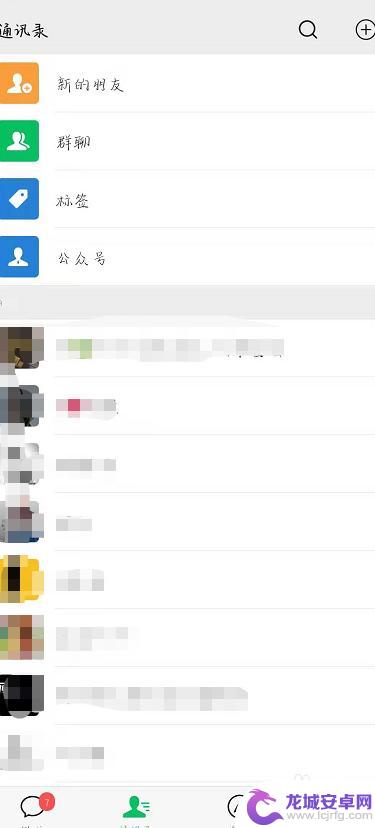
2.这时,将会弹出一个微信登录的确认对话框。如果你想登录电脑版微信,则可以在这个确认对话框中点击“登录”。否则,则可以点击“取消登录”。
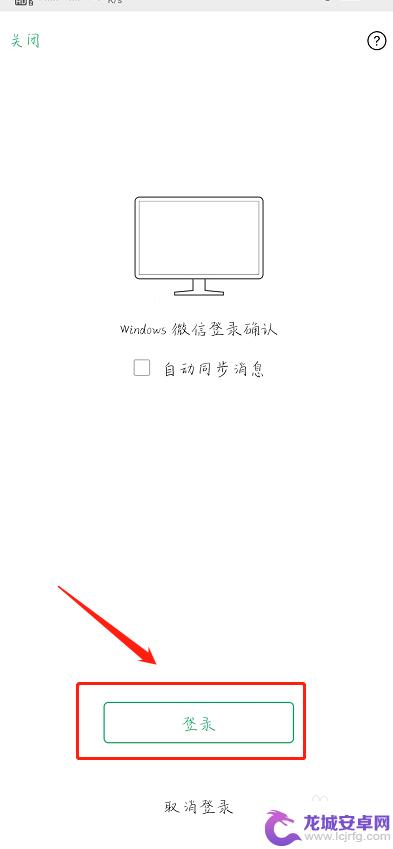
3.登录电脑版微信之后,将会在手机微信界面的顶部看到一个提示条。上面写着“Windows微信已登录,手机通知已关闭”(如图所示)。
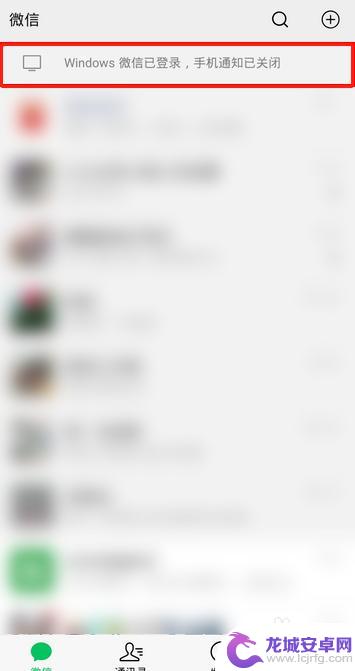
4.如果想强行让电脑版微信下线,则可以点击这个提示条。接着,在弹出的界面中点击“退出Windows微信”(如图所示)。

5.随后,会弹出一个确认对话框。在这个对话框中点击“退出”(如图所示)。点击之后,电脑版微信就会立刻下线了。
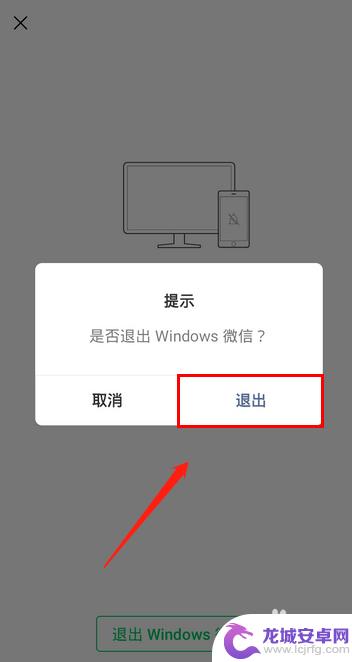
以上就是如何在手机上关闭电脑上的微信登录的全部内容,如果您遇到相同问题,可以参考本文中介绍的步骤进行修复,希望这对大家有所帮助。
相关教程
-
手机怎么解除电脑微信登录 如何在手机上退出同步的电脑微信登录
-
微信电脑登录后,用手机怎么退出电脑登录 怎么在手机上注销电脑上的微信登录
-
手机微信如何退出电脑微信登录 手机如何退出电脑上的微信登陆
-
如何用手机把电脑微信退出 手机上怎么取消电脑微信登录
-
微信登录电脑手机退出电脑不退 电脑登录微信手机退出后怎样让电脑保持在线
-
微信怎么电脑和手机登录两个账号 在电脑和手机上同时登录不同微信账号教程
-
如何用语音唤醒苹果6手机 苹果手机语音唤醒功能怎么开启
-
苹果x手机怎么关掉 苹果手机关机关不掉解决方法
-
如何查看苹果手机详细信息 苹果手机如何查看详细设备信息
-
手机怎么把图片保存到u盘 手机照片传到U盘教程












